소개
이 문서에서는 평가판 라이센스에서 DNA 서브스크립션 라이센스(Essentials/Advantage/Premier)로 업그레이드하는 단계에 대해 설명합니다.
Cisco Catalyst 9000 라이센스 업그레이드 - 오프라인 방식
새 스위치가 온라인 상태가 되면 90일간 유효한 평가 네트워크 라이센스로 부팅됩니다. 이 기간 동안 스위치는 CSSM(Cisco Smart Software Manager)과 통신해야 합니다. CSSM 서버는 Cisco 클라우드를 기반으로 하므로 스위치가 Cisco 클라우드에 연결하기 위해서는 인터넷 연결이 필요합니다.
그러나 금융 및 은행 부문과 같이 인터넷에 액세스할 수 없는 일부 고객의 네트워크나 일부 고객의 보안 환경(AirGap 환경)에서는 이 기능이 허용되지 않습니다.
이러한 경우 고객과 파트너는 DNA 라이센스를 설치하는 오프라인 방법을 사용해야 합니다.
이 문서에서는 DNA Center가 License Manager의 역할을 합니다. DNA Center는 SMART ACCOUNT/VIRTUAL ACCOUNT를 통해 고객이 구매한 모든 라이센스의 정보를 수집할 수 있도록 인터넷에 연결해야 합니다. DNA Center에서 이 정보를 가져오면 오프라인으로 전환할 수 있으며, 나머지 단계는 DNA Center와 스위치가 인터넷에 연결되지 않아도 모두 수행할 수 있습니다.
1. DNA센터는 인터넷에 연결되어 있으며 CSSM 서버와 통신하면서 고객의 라이선스 정보를 수집했습니다. 고객은 53개의 라이센스를 보유하고 있습니다(48개의 Essential 및 5개의 Advantage).

DNA Center의 'License Management' 앱에서 All Licenses(모든 라이센스)로 이동합니다. DNA Center에서 관리하는 모든 디바이스와 해당 라이센스 상태에 대한 요약이 제공됩니다. Registration Status 및 Authorization Status 필드는 DNA 라이센스의 상태, 즉 디바이스가 Eval 모드에서 실행 중인지 DNA 서브스크립션 모드에서 실행 중인지를 표시합니다. 이미지에 표시된 대로 디바이스의 Registered-SLR 및 Authorized 상태를 확인해야 합니다.
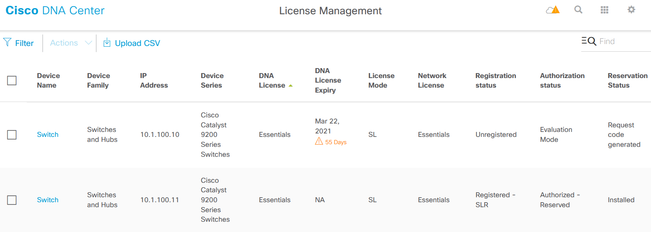
2. DNA Center에서 스위치를 관리하려면 스위치가 DNA Center의 인벤토리 목록에 있어야 합니다. 아직 없는 경우 1 이 달성 할 수 있습니다. DHCP를 통해 수행되는 플러그 앤 플레이 프로세스입니다. 또는 2. IP 주소로 스위치를 수동으로 구성하고, 비밀번호 및 로컬 사용자 이름/비밀번호를 활성화합니다. DNA Center는 검색 프로세스에서 이 정보를 사용하여 새로 구성된 스위치를 찾습니다.
3. 스위치가 DNA Centers 인벤토리에 표시되면. License Manager > All Licenses로 이동합니다. 이미지에 표시된 대로 DNA 라이센스를 추가해야 하는 스위치를 선택합니다.
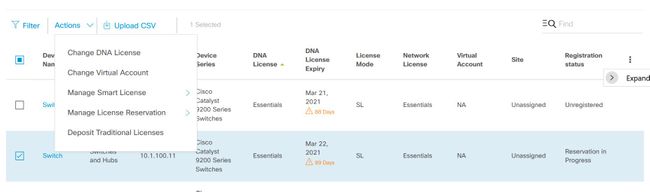
4. 다음으로 조치로 이동하여 라이센스 예약 관리, 라이센스 예약 사용 순으로 선택합니다. Specific License Reservation(특정 라이센스 예약)을 선택하고 Continue(계속)를 클릭하여 이미지에 표시된 요청 코드를 생성합니다.
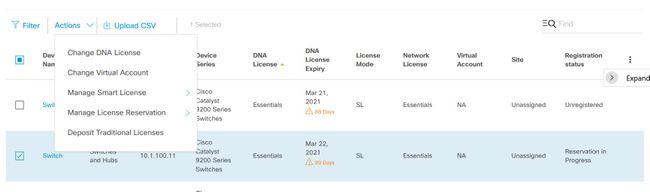
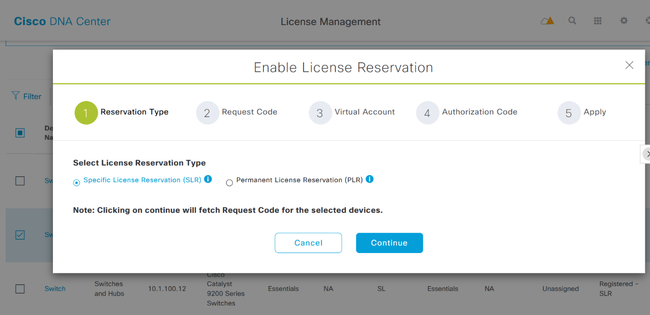
5. 이 단계에서 DNA Center는 스위치에 로그인하고 스위치에서 요청 코드를 생성합니다. 요청 코드가 생성되면 Export the CSV file(CSV 파일 내보내기)을 클릭합니다.
6. CSSM(Cisco Smart Software Manager)으로 로그인합니다. 고객이 구매한 모든 DNA 라이센스를 볼 수 있습니다. 이 그림에는 Smart Account의 예가 나와 있습니다.
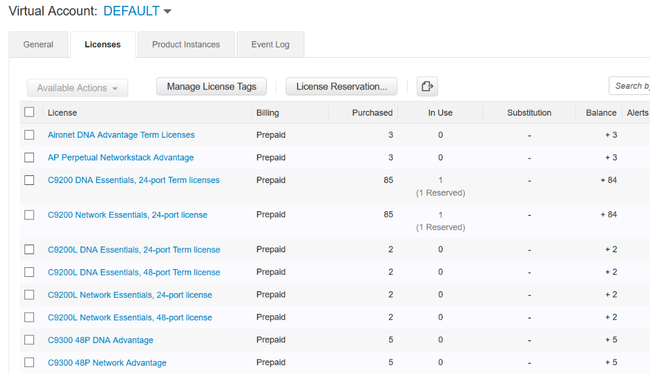
7. DNA Center에서 이전에 생성된 CSV 파일을 사용하여 CSSM에서 인증 코드를 생성합니다. 이 인증 코드는 인터넷 액세스가 없는 디바이스에서 영구 DNA 라이센스를 사용할 수 있도록 합니다.
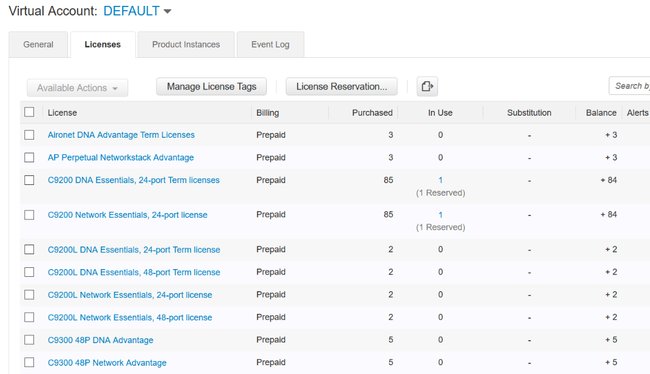
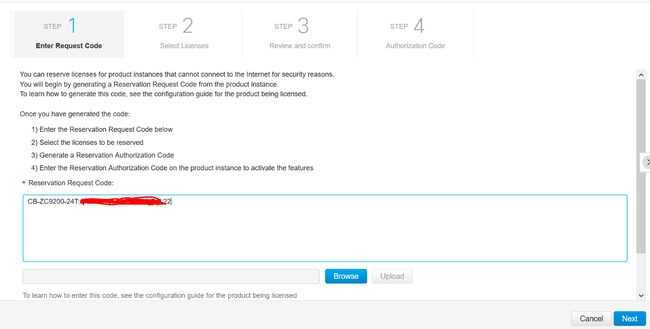
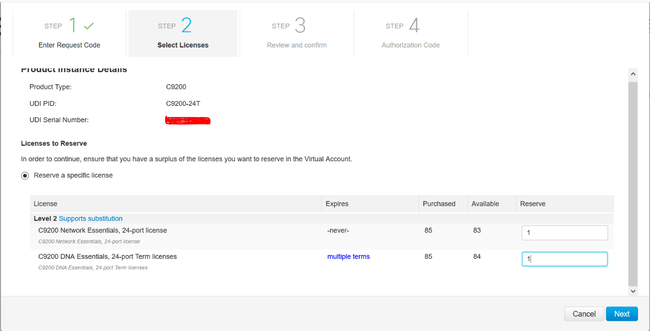
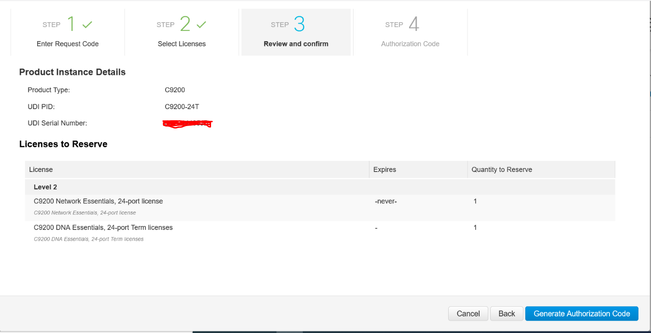
인증 코드가 생성되면 파일로 다운로드하거나 클립보드에 복사합니다.
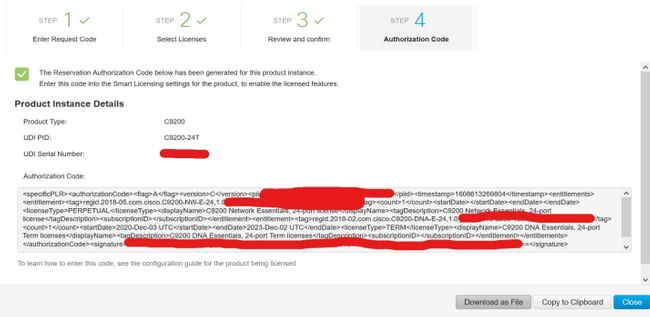
9. Download Template(템플릿 다운로드)을 클릭하고 이미지에 표시된 대로 License Reservation Template(라이선스 예약 템플릿)을 다운로드합니다.
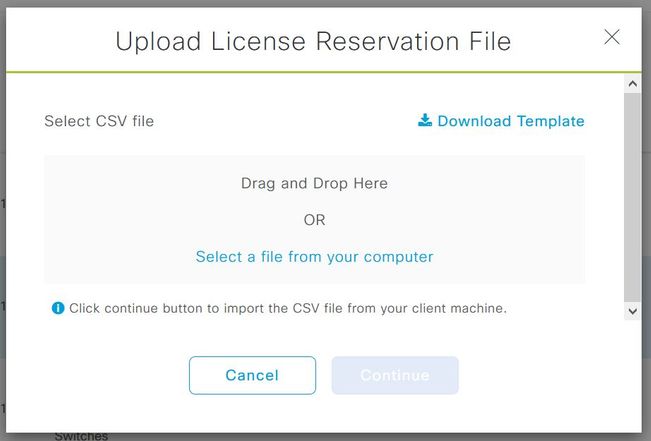
그림과 같이 DeviceName, Serial No., RequestCode(5단계), Authorization Code(8단계) 필드 정보를 업데이트합니다.

10. CSV 파일이 준비되면 Upload CSV(CSV 업로드)를 클릭하여 장치에 인증 코드를 업로드합니다. 이렇게 하면 디바이스에 SLR 라이센스가 설치되고, 라이센스는 이미지에 표시된 대로 디바이스에서 실행할 수 있는 각각의 DNA 라이센스가 됩니다.
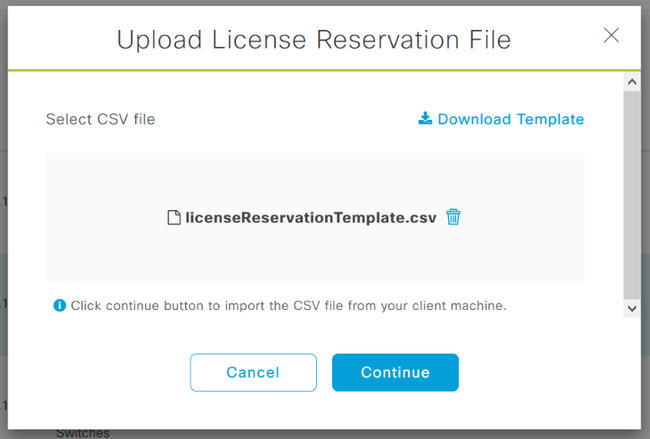

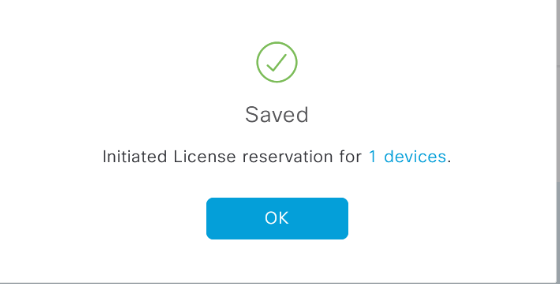
Registration Status(등록 상태)가 Registered(등록됨) - SLR로 변경되는 것을 볼 수 있습니다.
